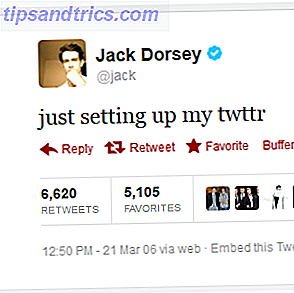Leder du efter nogle 8-bit gaming action? Har du ikke råd til de fantastiske priser på originale Commodore 64 spil på eBay? Ikke interesseret i C64 Mini? Det er okay!
Du kan altid bygge din egen kompakte Commodore 64 ved hjælp af intet mere end en overkommelig Raspberry Pi. Her er alt hvad du behøver at vide om, hvordan man gør det.
Hvorfor ikke bruge en C64 Mini?
Udgivet i begyndelsen af 2018, er C64 Mini en kompakt computer, der succesfuldt emulerer den originale Commodore 64. Desværre er det ikke uden sine fejl og fragt på $ 100, det er ikke ideelt. Det er svært at tilføje dine egne spil-ROM'er til C64 Mini, og det sendes uden en vekselstrømsadapter (som i dag synes uforgivelig).

C64 Mini leveres også med et joystick, som dobler som en controller til at navigere gennem systemet, lancere spil, skabe sparer og så videre. Det er desværre ikke et godt joystick.
Selvom det kan være ideelt for hardcore-entusiaster, er der en chance for, at C64 Mini kunne give en nykomling et meget dårligt indtryk af 8-bit gaming. Heldigvis er der et alternativ: din Raspberry Pi.
Brug enhver Raspberry Pi Model du kan lide!
Ofte i projekter som dette, er du begrænset af hardware-begrænsningerne af Raspberry Pi. For eksempel kører Sega Dreamcast-spil på Raspberry Pi Sådan spiller du Dreamcast-spil på Raspberry Pi med RetroPie Sådan spiller du Dreamcast-spil på Raspberry Pi med RetroPie Hvis du vil efterligne Dreamcast-spil på Raspberry Pi, kan du ikke bruge RecalBox. Her er hvad du skal gøre i stedet. Læs mere kræver en Raspberry Pi 2 eller senere.
Heldigvis kan du køre Commodore 64 emulatorer på næsten enhver model af Raspberry Pi, som du kan få fat i. Om en original Raspberry Pi A, B eller Zero The Raspberry Pi Board Guide: Zero vs Model A og B Raspberry Pi Board Guide: Zero vs Model A og B Med så mange forskellige Raspberry Pi modeller, hvordan ved du, hvilken en til at købe? Vores ultimative guide fortæller dig alt, hvad du behøver at vide! Læs mere, enhver Pi er egnet til at efterligne en Commodore 64!
Mens du kan installere RetroPie og konfigurere VICE64 emulatoren, vil du nyde mere autentiske resultater med et dedikeret system. Der findes to eksempler:
- Combian64: et Raspbian-baseret system, der starter direkte ind i VICE 64-emulatoren. Dette er velegnet til næsten alle Raspberry Pi modeller, og blev produceret af Carmelo Maiolino.
- C64 af Pi Lizard: Baseret på Raspbian Lite, dette har skærmopløsning tweaks og er beregnet til Raspberry Pi 3. Ligesom Combian64 starter dette direkte ind i VICE64-miljøet.
Den mulighed du vælger afhænger af modellen af Raspberry Pi, du bruger. Vi bruger C64 ved Pi Lizard til denne vejledning, men instruktionerne til Combian 64 bliver ikke for forskellige.
Sammen med din Raspberry Pi har du brug for et microSD-kort, HDMI-kabel og en pålidelig strømforsyning. Du skal også have et USB-tastatur praktisk (musen er ikke rigtig så vigtig, selvom den skal fungere) og et USB-joystick. Spil til C64 var enten tastatur eller joystick baseret, så gamepads og Xbox controllere er mindre egnede.
Vælg et passende Raspberry Pi-tilfælde
Derudover kan du godt lide at passe din Raspberry Pi i et passende, C64-inspireret tilfælde. Flere af disse er tilgængelige, men de er ikke de billigste muligheder, takket være designets kompleksitet.
For eksempel er en NES-stil sag til en Raspberry Pi langt enklere, der er intet tastatur. Du finder f.eks. En C64-baseret sag på eBay, men du kan spare mange penge ved hjælp af en standard Raspberry Pi-sag.
Der er også mulighed for 3D-udskrivning af din egen sag ved hjælp af designet af Freakdude, som du kan downloade fra Thingiverse.
Tag et C64 billede til Raspberry Pi
Kom i gang ved at vælge dit foretrukne C64-diskbillede og brænde det til dit microSD-kort. Du skal bruge et kort med mindst 2GB kapacitet til dette, selvom jo mere plads, jo flere spil du er i stand til at presse ind.
Det bedste værktøj til at bruge til dette er Ether, som du finder på etcher.io. Download værktøjet (det er tilgængeligt for Windows, MacOS og Linux), installer og kør det, brug derefter Vælg billede for at finde den downloadede IMG-fil, og vælg Drev for at vælge dit formaterede microSD-kort (dette skal detekteres automatisk). Med alt valgt, skal du klikke på Flash for at brænde diskbilledet til microSD-kortet.
Andre muligheder er tilgængelige for at installere diskbilleder på din Raspberry Pi Sådan installeres et operativsystem til din Raspberry Pi Sådan installeres et operativsystem til din Raspberry Pi Sådan får du et nyt OS installeret og kører på din Pi - og hvordan man klonrer dit perfekte setup til hurtig katastrofeinddrivelse. Læs mere .
Med diskbilledet, der er skrevet til din microSD, skal du skubbe disken sikkert ud af din pc, indsæt den i din Raspberry Pi, og start den op. Velkommen til din nye Commodore 64!
Tilføjelse af spil til Pi 64
Klar til at begynde at spille? Du skal bruge nogle spil ROM'er til at nyde spil på din specialbyggede mini C64. ROM'er er i formatet D64 eller T64, afhængigt af om de blev oprettet fra disk eller kassettebånd (nogle tape ROM'er bruger TAP filtypen).

Vi kan ikke give dig nogen links til at finde ROM'er online. Du skal bruge din yndlingssøgemaskine til at søge efter Commodore 64 ROM-filer. Bemærk, at du ikke skal bruge nogen ROM'er, som du ikke ejer fysiske medier til.
Når du har ROM'erne, har du tre muligheder for at tilføje spil til din Raspberry Pi. Vi antager, at du har downloadet dem først til din pc. De skal opbevares i / software-mappen.
- Kopier spil ROM'er via USB stick.
- Fjern microSD-kortet og kopier ROM'erne til / software / mappen i / root / partitionen. Du skal bruge Linux (eller en Linux virtuel maskine. Sådan installeres Linux i Windows med en VMware Virtual Machine. Sådan installeres Linux i Windows med en VMware Virtual Machine. Vil du installere Linux, men ikke lade Windows? Prøv en virtuel maskine til at køre din yndlingsversion af Linux i Windows. Vi viser dig hvordan du konfigurerer VMware Workstation Player. Læs mere) for denne tilgang.
- Ved hjælp af en FTP-klient med SFTP-funktionalitet kan du eksternt oprette forbindelse til Raspberry Pi og uploade spilene til / software / mappen. Før du gør dette, skub microSD-kortet ud fra din Raspberry Pi og opret en tom tekstfil i / boot / directory kaldet ssh, som aktiverer SSH-tilslutning. Brug standard Raspbian brugernavn ("pi") og kodeord ("hindbær") for at logge ind.
Spil C64 Spil på din Raspberry Pi
Når dit spilbibliotek er uploadet, er det tid til at spille. Som med den originale Commodore 64 er alt du skal gøre, indsæt spillet, og indtast derefter kommandoen belastning. For at få adgang til menuen VICE, tryk F12 på tastaturet eller Start på en spilcontroller.

Her kan du gennemse forskellige muligheder, fra at vedhæfte spilbilleder (i tape eller diskformat) for at komme online via Ethernet. Det er også muligt at oprette skærmbilleder, optage lyd og gemme eller indlæse spil snapshots. I gamle dage var det for det meste umuligt at gemme dine C64-spil, du kan nu nemt gemme fremskridt som et øjebliksbillede og vende tilbage til det senere!

For simpel Commodore 64-spil skal du dog ikke foretage væsentlige ændringer i konfigurationen. Hvis du vil indlæse spil, når billedet er vedhæftet, skal du bruge Autostart-billede . Tape-baserede ROM'er vil tage længere tid at indlæse end diskbaserede ROM'er, så D64-filer skal indlæses hurtigere end T64-filer.
Bemærk: Hvis du vil have en fuld nostalgisk C64-oplevelse, skal du tilslutte et tastatur og skrive LOAD til T64-filer, og LAD "*", 8, 1 til D64-filer. Tryk på Enter på tastaturet, når du er klar.
Øjeblikke senere vil du rocke nogle 8-bit gaming retro magi på din dedikerede C64 minicomputer. Gå ikke tabt i det massive spil bibliotek! Når du er færdig, skal du trykke på Start, og derefter finde Afslut emulator i menuen. Vælg dette, og C64-emulatoren slutter, og Raspberry Pi slukker.
Leder du efter en anden platform til at efterligne? Bare rolig, du er ikke begrænset af C64. Mange retro spilkonsoller kan også emuleres på et Raspberry Pi Glem SNES Classic: 5 Retro Consoles Du kan emulere på Raspberry Pi Glem SNES Classic: 5 Retro Consoles Du kan emulere på Raspberry Pi Har du virkelig brug for at bruge $ 100 for en palmeformet version af din yndlings 1980s spillekonsol? Sikkert er der en slags alternativ? Læs mere .

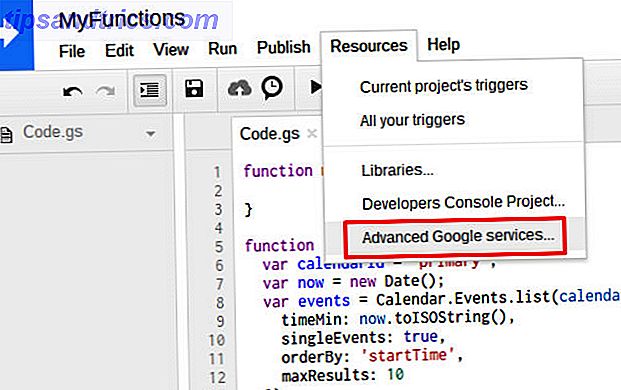
![Fordele og ulemper ved at have dine forældre og anden familie som Facebook-venner [udtalelse]](https://www.tipsandtrics.com/img/internet/531/pros-cons-having-your-parents-other-family.jpg)